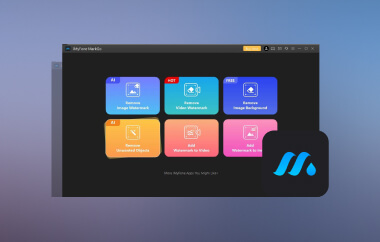InShot ialah aplikasi penyuntingan video popular yang terkenal dengan reka bentuk mesra pemula dan ciri yang menyeronokkan. Walau bagaimanapun, ia tidak tersedia untuk pengguna PC. Itulah sebabnya kami menawarkan anda yang terbaik InShot untuk PC alternatif! Pilihan ini menawarkan ciri yang serupa dan lebih banyak cara untuk membuat dan mengedit video. Terokai alatan hebat ini dan buat video yang menarik perhatian pada komputer anda!
Bahagian 1: Adakah InShot Tersedia pada Windows dan Mac
Ramai pengguna mudah alih InShot bertanya sama ada terdapat InShot untuk PC. Malangnya, InShot tidak dibuat untuk komputer Windows atau Mac. Ia hanya tersedia pada peranti mudah alih seperti iPhone dan telefon Android. Anda boleh memilikinya di App Store atau Google Play Store, tetapi tidak di kedai program komputer.
Jika anda ingin menggunakan InShot pada Windows dan Mac, anda boleh menggunakan emulator Android, seperti Bluestacks. Ia membolehkan anda menjalankan apl mudah alih pada komputer anda. Walau bagaimanapun, ia boleh menjadi perlahan, dan kadangkala ciri tidak berfungsi sama ada.
Bahagian 2: 5 InShot Terbaik untuk Alternatif PC pada Windows dan Mac
1. AVAide Video Converter
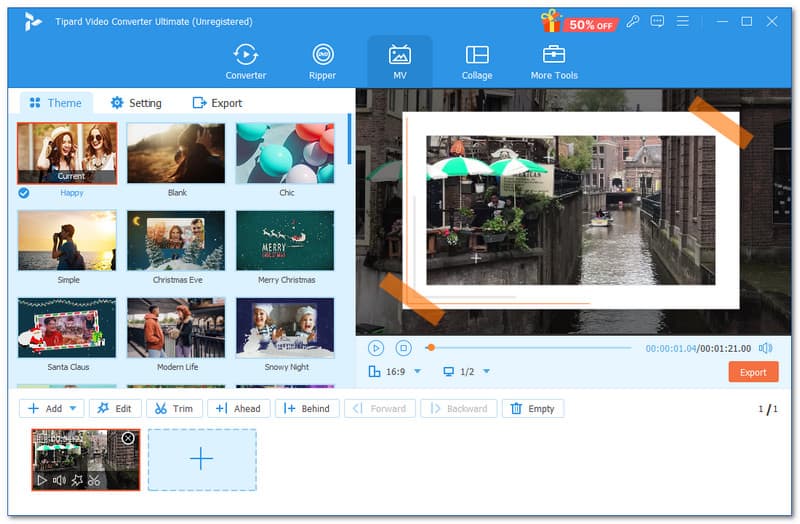
Penukar Video AVAide boleh melakukan semua yang InShot boleh. Ia menjadikannya alternatif InShot untuk PC terbaik untuk penyuntingan video. Bahagian yang mengagumkan ialah ia lebih daripada sekadar penukar; ia juga menawarkan banyak ciri penyuntingan yang hebat.

Cubalah Untuk Windows 7 atau lebih baru
 Muat Turun Selamat
Muat Turun Selamat
Cubalah Untuk Mac OS X 10.13 atau lebih baru
 Muat Turun Selamat
Muat Turun SelamatProgram ini membolehkan anda mengedit video dengan mudah. Ia memberi anda kawalan ke atas banyak aspek video anda. Anda boleh memangkas untuk membuang tepi yang tidak diingini dan memutar klip untuk mendapatkan sudut atau kedudukan yang betul. Anda juga boleh menggunakan kesan dan penapis. Ia akan membantu video anda kelihatan lebih kreatif dan profesional. Bagi mereka yang suka menambah teks atau sentuhan peribadi, AVAide Video Converter membolehkan anda menambah tera air atau sari kata. Perkara lain ialah anda boleh menggabungkan klip. Ia membolehkan anda menggabungkan banyak video menjadi satu projek yang lancar.
Dengan antara muka yang ringkas, mudah untuk pemula mengambilnya. Tetapi ia mempunyai alatan yang mencukupi untuk memuaskan hati editor yang lebih maju juga.
Ciri-ciri utama:
• Tonton pengeditan anda semasa anda membuatnya
• Menyokong peleraian video 1080p, 4K, 5K dan 8K
• Menukar video, audio dan DVD kepada lebih 300 format
• Buat filem menggunakan klip, foto dan muzik dengan templat mudah
• Gabungkan beberapa video atau foto ke dalam satu bingkai untuk kolaj kreatif
- Kebaikan
- Video kekal berkualiti tinggi walaupun selepas penukaran atau penyuntingan
- Berfungsi dengan banyak jenis media, termasuk DVD dan fail audio
- Menawarkan banyak ciri penyuntingan kreatif untuk membuat video unik
- Keburukan
- Walaupun ia menawarkan versi percuma, beberapa ciri lanjutan memerlukan pembayaran
2. Jalan pintas
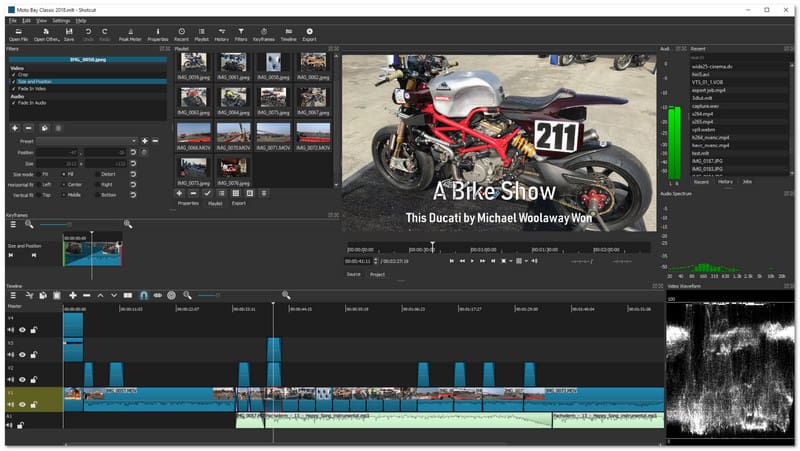
Pilihan InShot untuk Mac dan Windows yang terkenal sebagai percuma dan sumber terbuka ialah Shotcut. Ia mempunyai banyak ciri yang kukuh. Ia menjadikannya terkenal kepada pengguna yang mahukan penyuntingan yang mantap tanpa membelanjakan wang. Program ini mempunyai garis masa yang tidak rumit dan banyak pilihan penyesuaian. Ia boleh mengendalikan projek kecil dan juga projek penyuntingan besar. Ia juga dikemas kini dengan kerap untuk mengikuti keperluan penyuntingan terkini.
Ciri-ciri utama
• Membenarkan eksport resolusi tinggi
• Termasuk pilihan tangkapan skrin dan penyuntingan audio
• Banyak ciri penapis, peralihan dan pembetulan warna
- Kebaikan
- Berfungsi dengan beratus-ratus jenis fail
- Anda boleh menangkap kedua-dua audio dan video daripada komputer anda
- Ia membolehkan anda menggabungkan pelbagai format, resolusi dan kadar bingkai dalam satu projek
- Keburukan
- Ia mengambil sedikit masa untuk belajar berbanding dengan editor lain
- Reka letak mungkin terasa rumit untuk dilayari oleh pemula
3. Editor Video VSDC
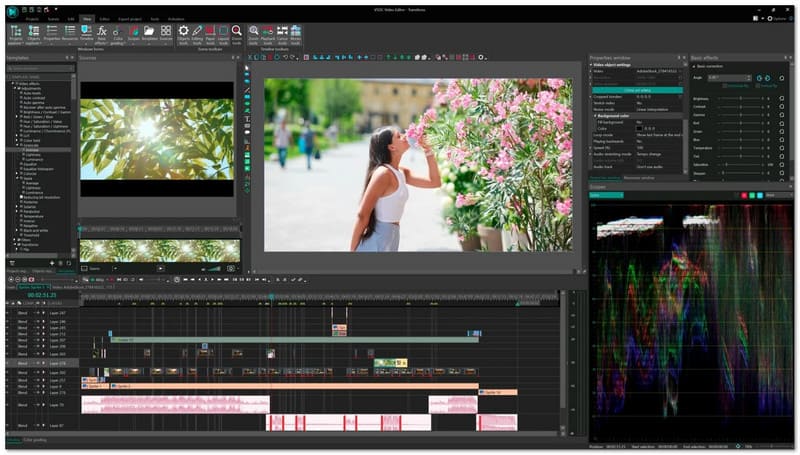
Walaupun dalam versi percumanya, VSDC Video Editor mempunyai ciri lanjutan yang jarang berlaku untuk editor video. Ia menyediakan ciri berguna seperti penggredan warna, kesan visual dan penalaan halus audio. Versi pro mempunyai lebih banyak ciri, tetapi percuma sudah mengandungi kebanyakan perkara yang anda perlukan untuk pengeditan yang serius. Sesungguhnya, ia adalah editor video InShot yang hebat untuk alternatif PC di kalangan pengguna yang mahukan output profesional pada bajet.
Ciri-ciri utama
• Menyokong fail video HD, 4K dan VR
• Termasuk pilihan penyamaran dan kesan khas
• Pilihan peringkat tinggi untuk pembetulan warna dan pengadunan
- Kebaikan
- Menyokong pelbagai jenis fail
- Ia membolehkan anda menyiarkan video terus ke media sosial
- Ia mempunyai banyak ciri pro seperti pembetulan warna dan penstabilan video
- Keburukan
- Sesetengah ciri tidak percuma
- Antara muka mengelirukan untuk pemula
4. CapCut
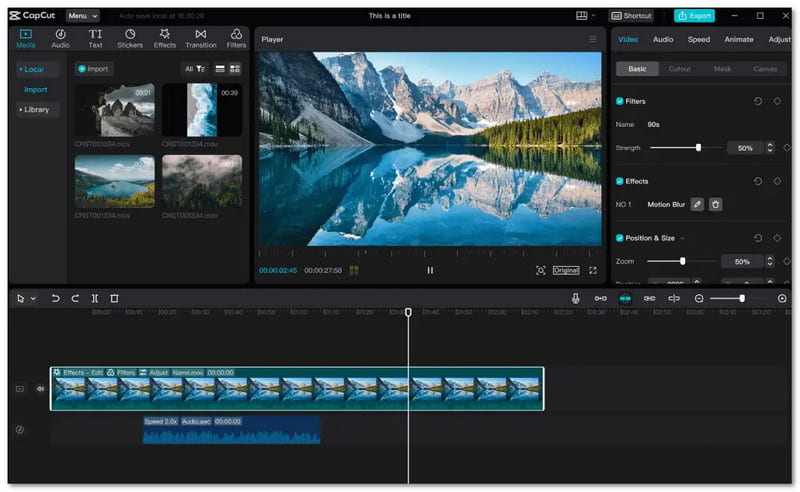
Dibangunkan oleh ByteDance, pencipta TikTok, CapCut ialah alternatif InShot untuk Windows yang popular. Editor video ini direka untuk suntingan yang pantas dan mudah. Ia sesuai untuk kandungan media sosial. Ia termasuk banyak kesan bergaya, penapis dan perpustakaan besar pilihan audio. Selain itu, ia percuma untuk digunakan dan tidak menambah tera air. Ia menjadikannya sempurna untuk projek pantas.
Ciri-ciri utama
• Pustaka muzik terbina dalam dan kesan audio
• Eksport tanpa tera air, percuma sepenuhnya
• Penapis, peralihan dan pelekat pra-dibuat untuk penyesuaian yang mudah
- Kebaikan
- Percuma untuk digunakan pada kedua-dua telefon dan komputer
- Reka bentuk ringkas pada mudah alih yang mudah dipelajari
- Termasuk ciri asas seperti menambah teks dan memangkas
- Keburukan
- Hanya membenarkan satu video dan satu trek audio
- Ia mungkin mengambil masa yang lebih lama untuk menyelesaikan video pada peranti yang lebih lama
5. OpenShot
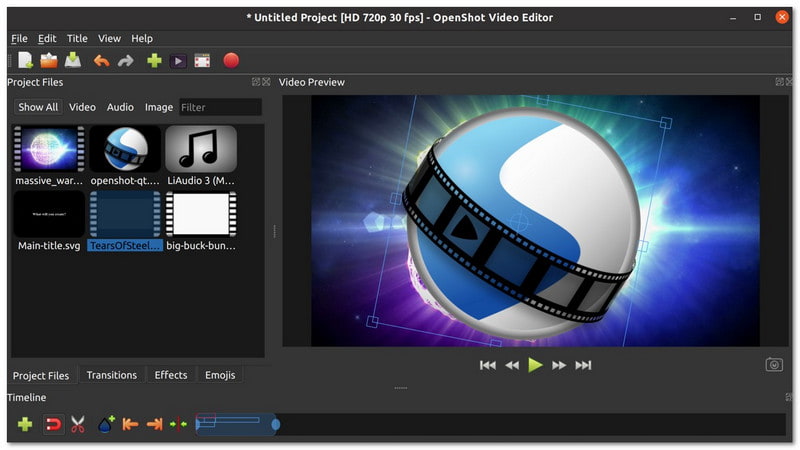
Satu lagi penyunting video seperti InShot untuk PC yang percuma dan sumber terbuka serta bagus untuk penyuntingan mudah hingga sederhana ialah OpenShot. Editor video ini mengandungi ciri asas seperti pemangkasan, peralihan dan tajuk. Paling penting, ia menyediakan antara muka yang mudah difahami yang bagus untuk pemula. Ia mempunyai garis masa drag-and-drop yang mudah dipelajari. Ia menjadikannya pilihan yang mesra untuk editor baharu.
Ciri-ciri utama
• Antara muka seret dan lepas yang mudah
• Berfungsi dengan kebanyakan format video
• Peralihan video asas, kesan dan animasi 3D
- Kebaikan
- Tersedia dalam lebih daripada 70 bahasa
- Reka bentuk yang mudah digunakan menjadikan pembelajaran menyeronokkan
- Menawarkan pelbagai alat penyuntingan yang kuat
- Keburukan
- Ia perlahan dengan projek besar atau kompleks
- Ia tidak berjalan lancar pada komputer lama
Bahagian 3: Cara Muat Turun InShot untuk PC dan Gunakannya
InShot ialah salah satu aplikasi penyuntingan video yang paling banyak digunakan. Tetapi ia tidak tersedia untuk PC. Walau bagaimanapun, anda boleh menggunakan Penukar Video AVAide sebagai alternatif yang baik. Ia mempunyai banyak ciri seperti menyunting video, menukar dan membuat filem.
Langkah-langkah untuk Muat Turun AVAide Video Converter
Langkah 1Muat turun AVAide Video Converter dari laman web rasmi.

Cubalah Untuk Windows 7 atau lebih baru
 Muat Turun Selamat
Muat Turun Selamat
Cubalah Untuk Mac OS X 10.13 atau lebih baru
 Muat Turun Selamat
Muat Turun SelamatLangkah 2Pasang AVAide Video Converter dengan mengikut arahan pemasangan pada skrin.
Langkah 3Selepas pemasangan, buka AVAide Video Converter untuk mula menggunakannya.
Cara Menggunakan Beberapa Ciri Penukar Video AVAide
1.Edit Video
Langkah 1Menuju ke MV tab dan klik (+) butang untuk menambah rakaman anda.
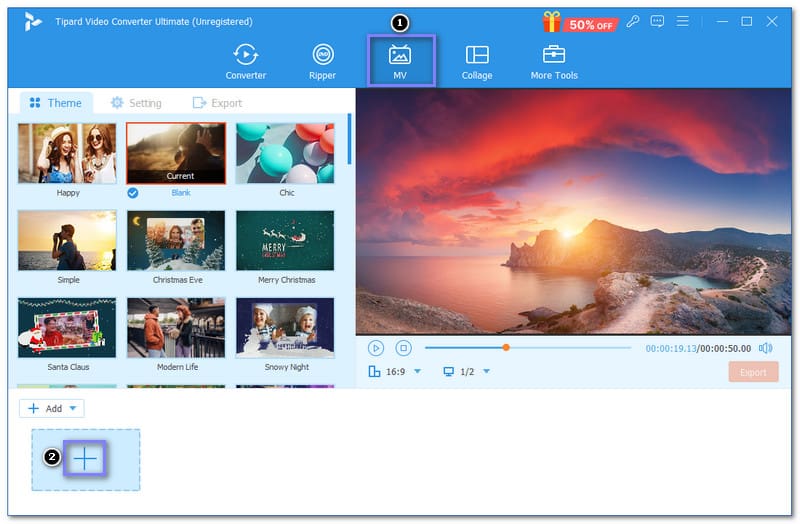
Langkah 2Klik pada Sunting butang dan penggunaan Putar & Pangkas, Kesan & Penapis, Tera air, dan Audio pilihan.
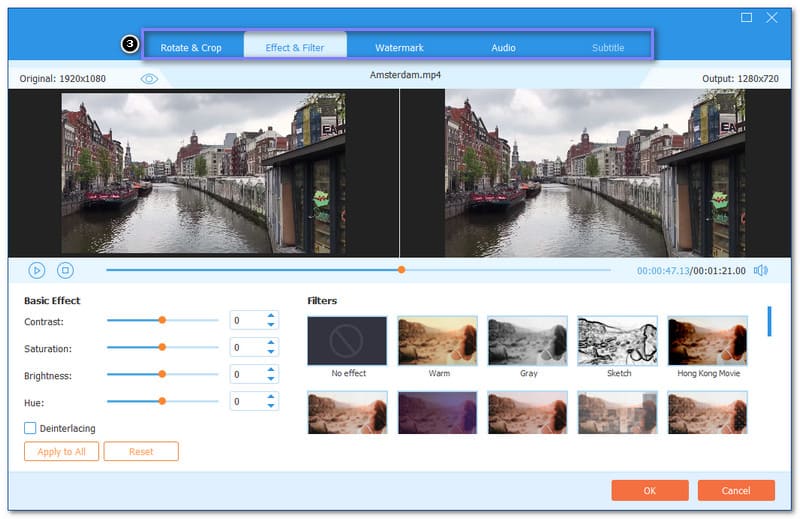
Langkah 3Setelah berpuas hati, klik pada okey butang untuk menggunakan pengeditan yang anda buat.
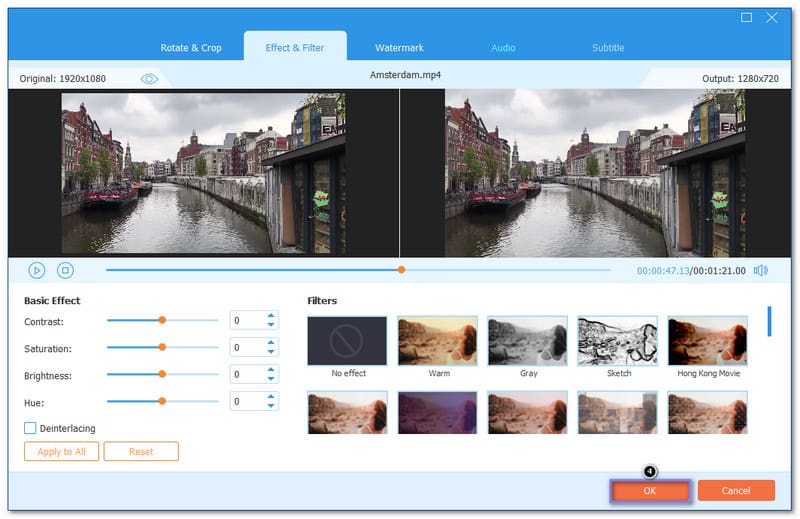
2. Tukar Video
Langkah 1Pergi ke Penukar tab dan klik pada + Butang Tambah Fail untuk mengimport fail anda.
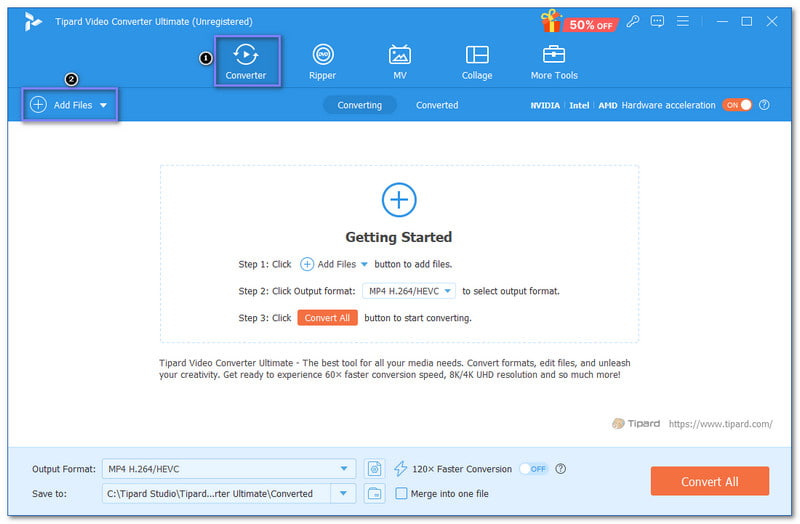
Langkah 2Tekan Format menu lungsur turun dan pilih format yang anda mahu tukarkan video asal anda.
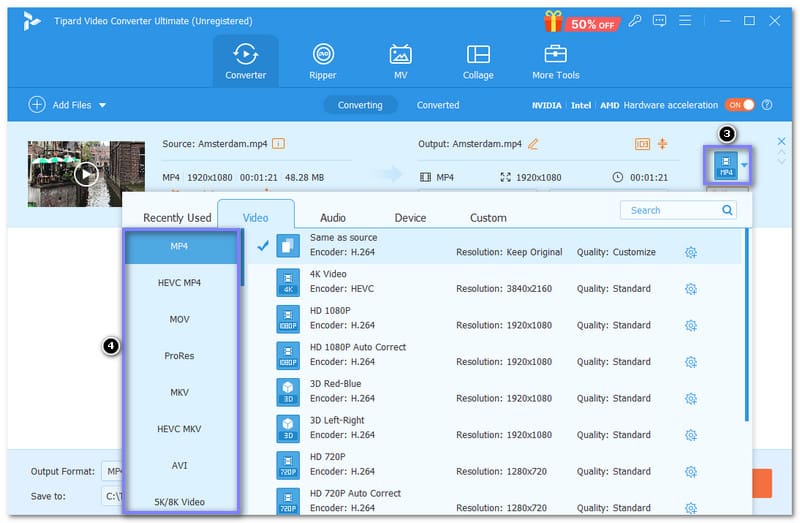
Langkah 3Klik pada Roda gigi butang untuk memperhalusi parameter video dan audio. Anda boleh mengubah suai Kualiti, Resolusi, Kadar bingkai, Kadar bit dan Resolusi di bawah Video pilihan. Anda juga boleh mengubah suai Pengekod, Kadar Sampel, Saluran, dan Kadar bit di bawah pilihan Audio. Apabila selesai, tekan butang Buat baru butang untuk menggunakan perubahan anda.
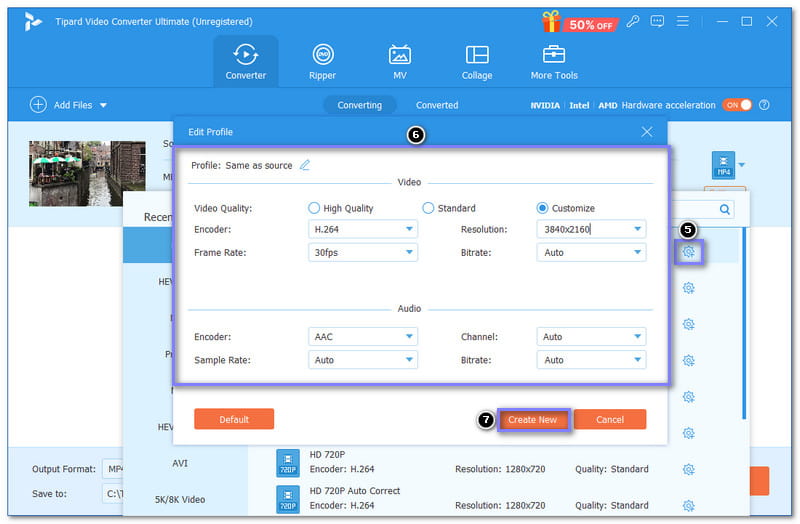
Langkah 4Akhir sekali, klik pada Tukar Semua butang untuk memulakan proses penukaran video.
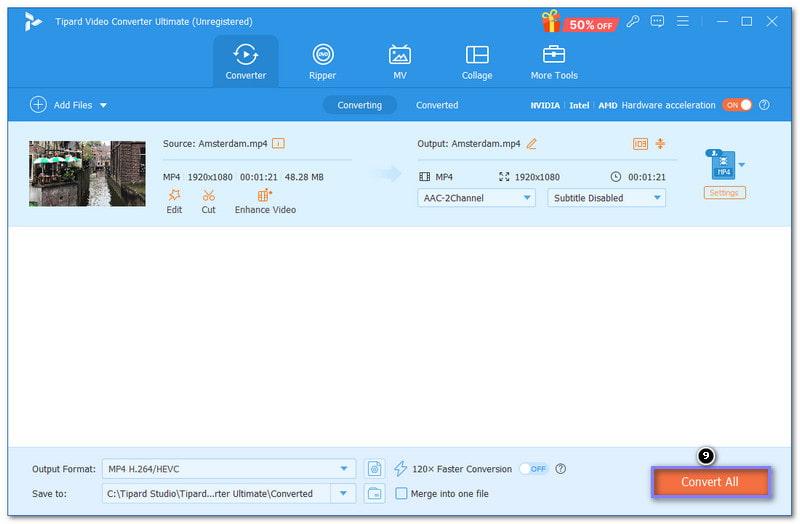
3. Buat Kolaj
Langkah 1Pergi ke Kolaj tab dan pilih templat tertentu.
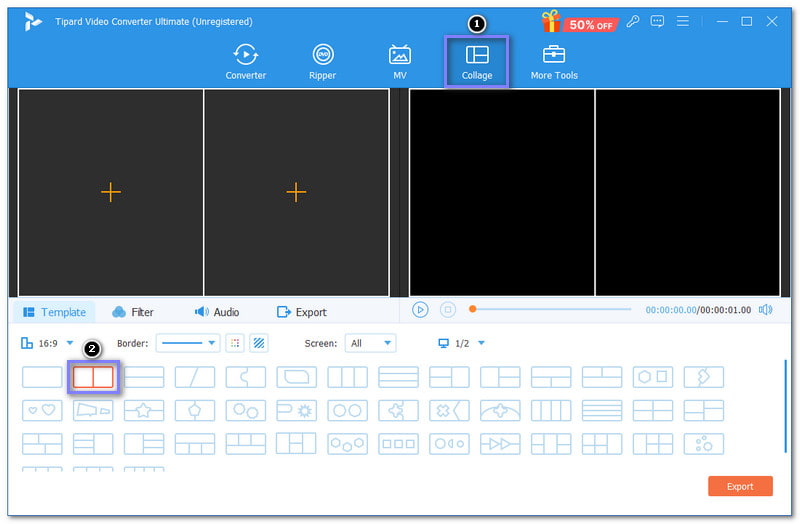
Langkah 2Tambah fail media dengan mengklik (+) pada templat pilihan anda.
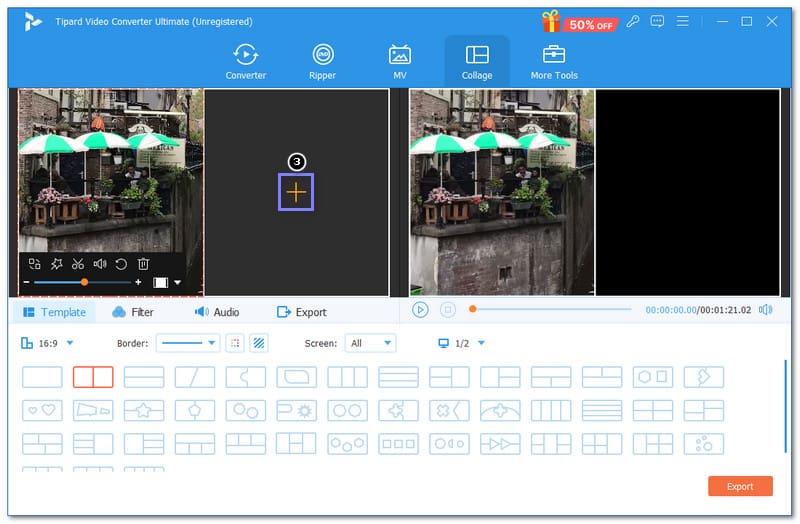
Langkah 3Anda boleh mengezum masuk dan keluar serta memutar klip terus ke skrin pratonton kiri. Jika anda ingin memperhalusi klip dengan lebih lanjut, klik butang Tongkat butang. Anda boleh menggunakan kesan dan penapis, teks dan menambah audio. Kemudian, klik pada okey butang untuk menyimpan pengeditan anda.
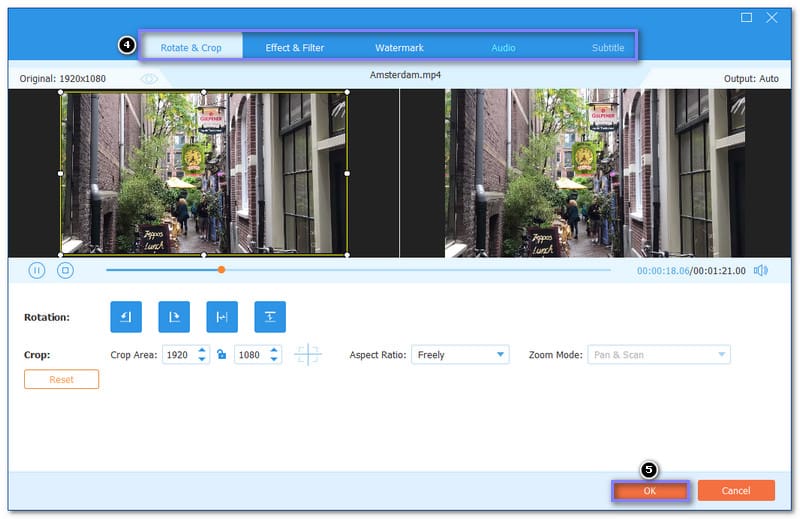
Langkah 4Tekan ke Eksport butang untuk menyimpan kolaj anda.
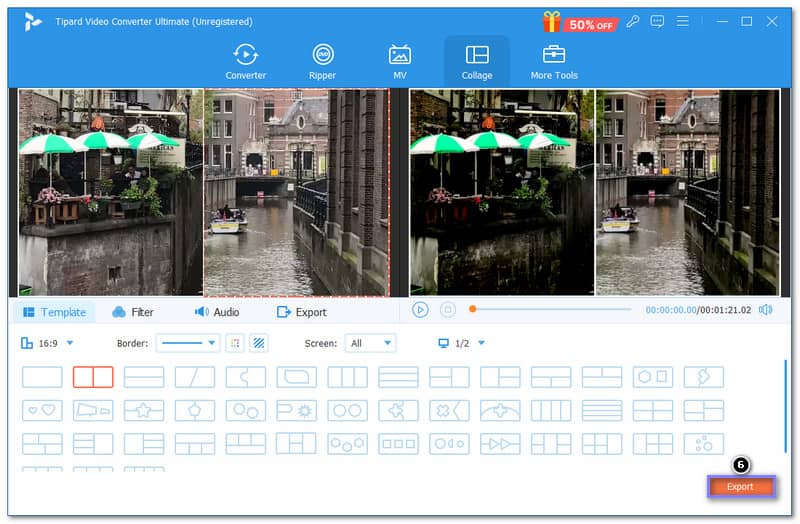
Sudahlah! Jika anda mahukan alternatif yang baik untuk InShot untuk Mac dan Windows, AVAide Video Converter ialah pilihan yang bagus. Sesiapa sahaja boleh menggunakannya dengan reka bentuk mesra pemula. Jadi, sama ada anda ingin membuat video yang menyeronokkan atau mengedit projek khas, ia boleh membantu anda melakukan semuanya pada komputer anda!
Kotak alat video lengkap anda yang menyokong 350+ format untuk penukaran dalam kualiti tanpa kerugian.